Jak nainstalovat Kodi na novou Apple TV 4
Autor: Veronika Břeňová
Po nějaké době je aplikaci Kodi konečně možné instalovat na tvOS. Jedná se o předběžný návod, protože Kodi je stále v před-před-alfa fázi, ale funguje, i když ještě ne dokonale.
Přesto fakt, že dokážeme Kodi spustit bez jailbreaku je vítězství samo o sobě. V tomto videu vám ukážeme, jak nainstalovat aplikaci Kodi na novou Apple TV se systémem tvOS.
Poznámka: Podívejte se prosím na video dříve, než budete zkoušet tento návod. Mělo by vám to vyjasnit spoustu otázek. Pokud ještě nevlastníte bezplatný vývojářský účet u Applu, přečtěte si zde, jak ho můžete získat. Zabere to jen několik minut. Také budete potřebovat USB kabel typu C k dokončení tohoto návodu. Jedná se o nový typ kabelu, který zakoupíte na Amazonu za méně jak sedm dolarů.
Krok 1: Stáhněte si nejnovější Kodi.deb složku a iOS App Signer (oboje si uložte na plochu a rozbalte iOS App Signer) a ujistěte se, že máte nainstalovaný Xcode 7.
Krok 2: Připojte Apple TV k Macovy pomocí USB kabelu typu C.
Krok 3: Spusťte Xcode → klikněte Vytvořit nový Xcode projekt → zvolte Aplikace pod tvOS → Jediný Náhled Aplikace a klikněte další.
Krok 4: Do názvu napište něco jedinečného jako například KodiAppleTVproVašeJméno a klikněte další → Vytvořit.
Krok 5: Pod Tým rozevíracím polem vyberte váš osobní tým a klikněte na tlačítko Opravit Chybu pro vyřešení problémů. Budete se muset ujistit, že jste do Xcode přihlášeni s vaším bezplatným vývojářským účtem.
Krok 6: Ujistěte se, že je Apple TV vybrána v menu v horní části obrazovky. Můžete také kliknout na Produkt → Cíl a vybrat Apple TV.
Krok 7: Minimalizujte Xcode a otevřete si iOS App Signer.
Krok 8: Klikněte na tlačítko Procházet na iOS App Signer a zvolte Kodi.deb z plochy.
Krok 9: Vyberte vaše Apple ID v iOS App Signer.
Krok 10: Vyberte název Projektu, který jste si právě vymysleli v Xcode
Krok 11: Klikněte na tlačítko Start v pravém dolním rohu v iOS App Signer a .IPA soubor pro Kodi bude zhotoven a objeví se vám na ploše.
Krok 12: Otevřete Xcode → Okno → Zařízení a vyberte Apple TV
Krok 13: Klikněte na ‚+‘ a vyberte .IPA soubor a klikněte na tlačítko Otevřít. Kodi se nyní objeví ve vaší Apple TV.
Krok 14: Po dokončení byste měli vidět Kodi na vaší domovské stránce.
Zdroj: idownloadblog


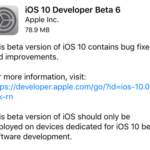
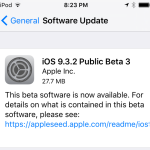
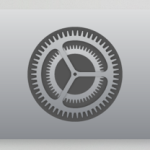

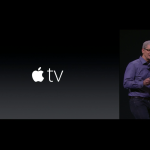
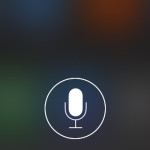
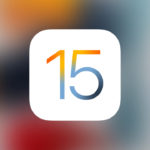


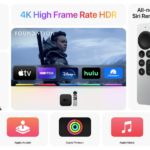





Ahoj, návod je super. Funguje na 100%. Mám však jeden problém. Asi po týždni bezproblémového chodu mi aplikácia Kodi na Apple TV4 nefunguje. Po kliknutí na ikonku mi zbelie obrazovka a KODI sa nespustí. Musím ju kompletne vymazať a znova nainštalovať. Potom znova funguje cca týždeň a musím to zopakovať. Neviete mi niekto poradiť čo s tým?
Ahoj, pokud máš bezplatný develop acc, tak vždy v týdenní periodě budeš muset znovu instalovat. Zakup ji develop acc a vše Ti poběží bez nutnosti reinstalace.